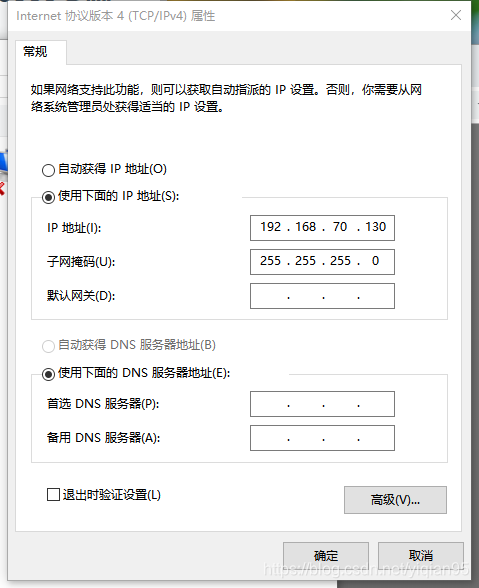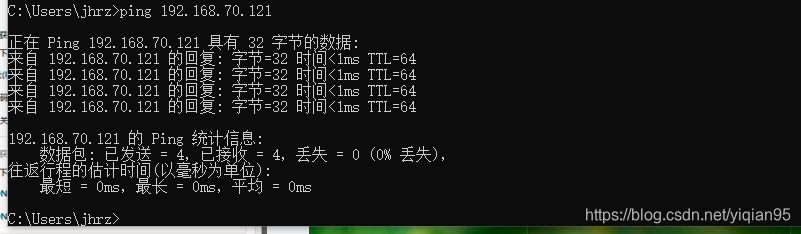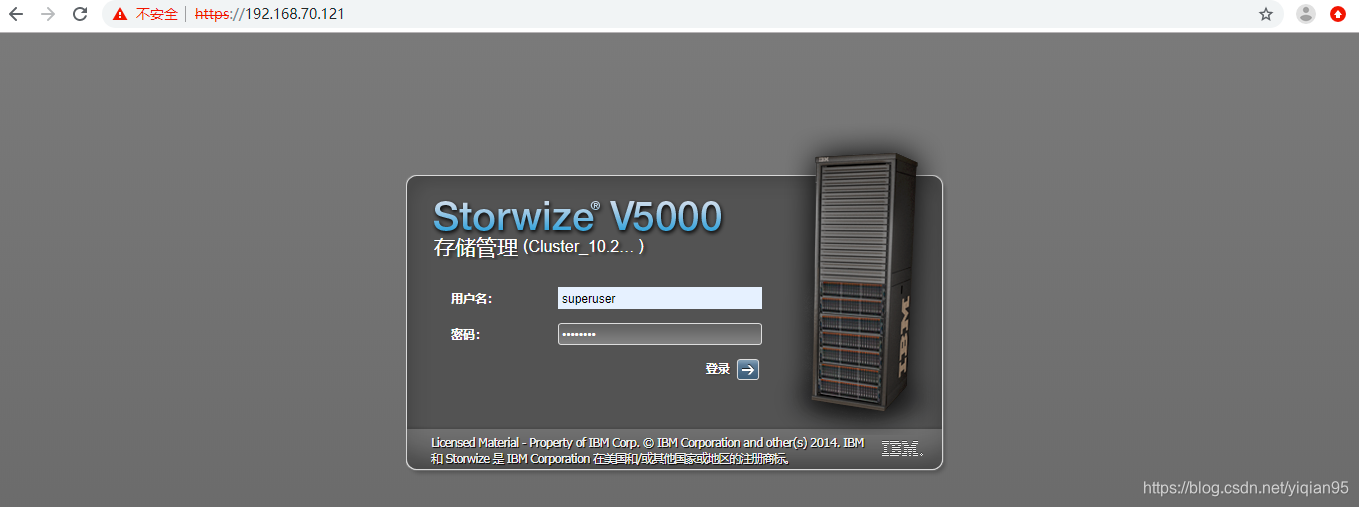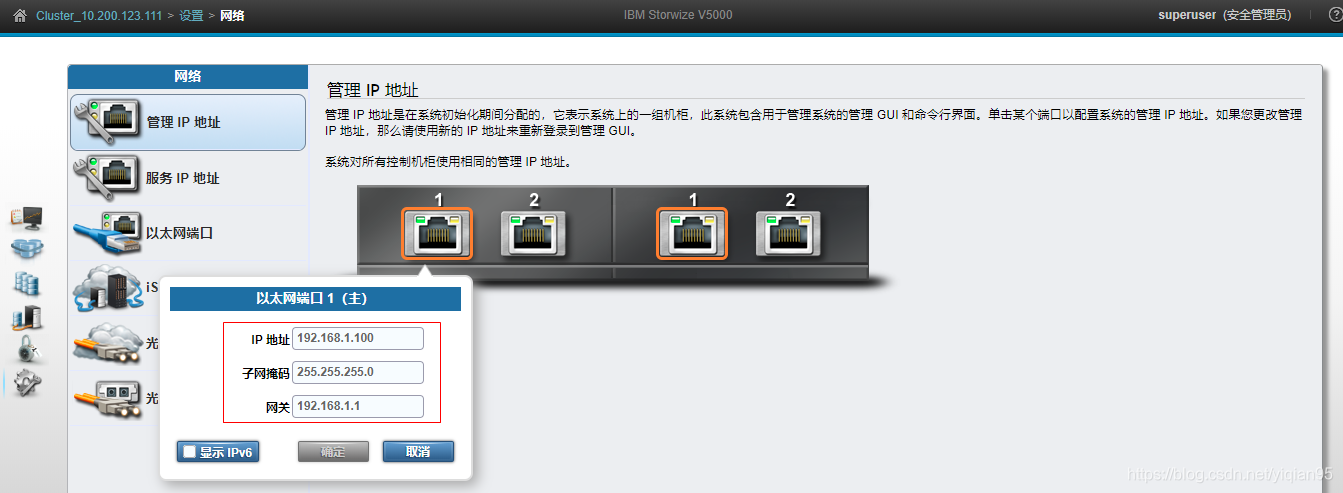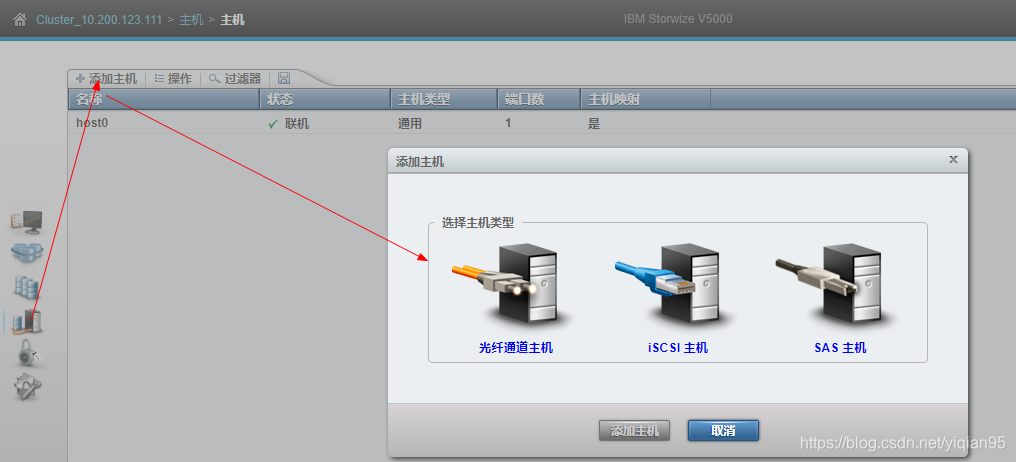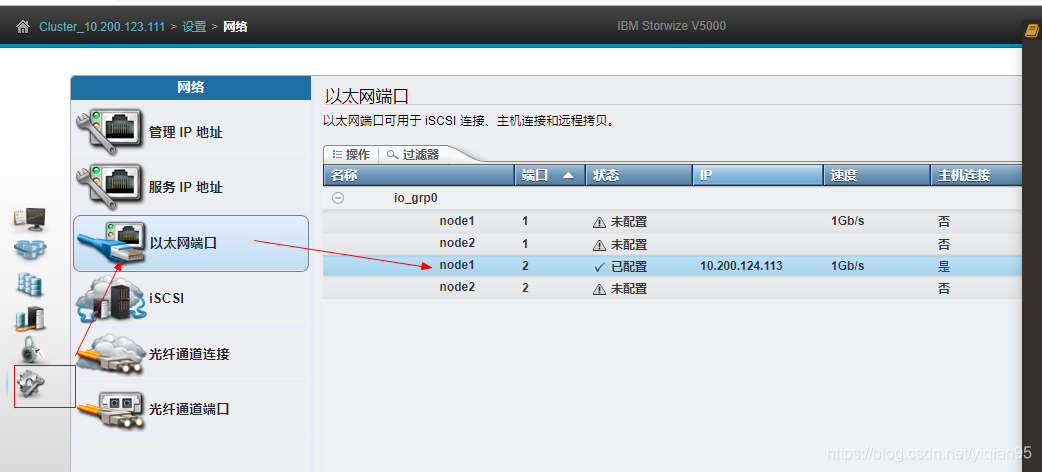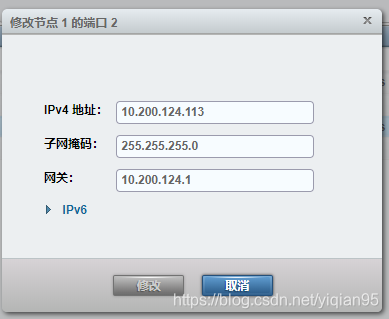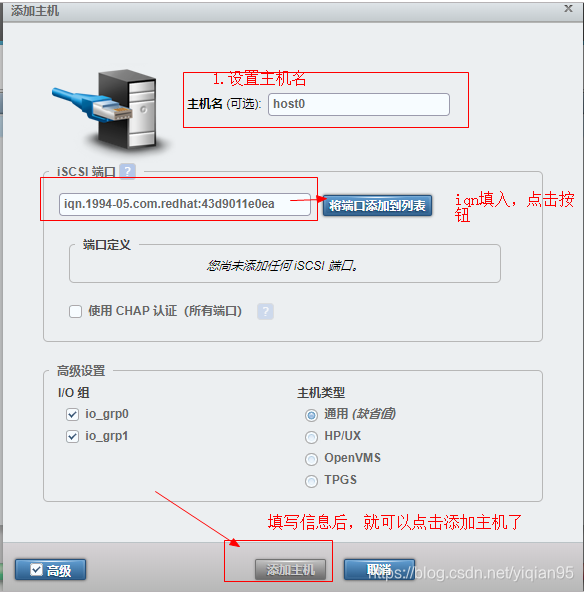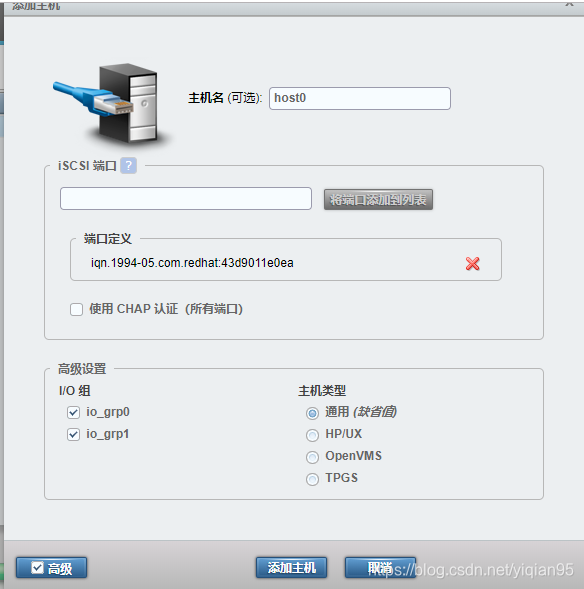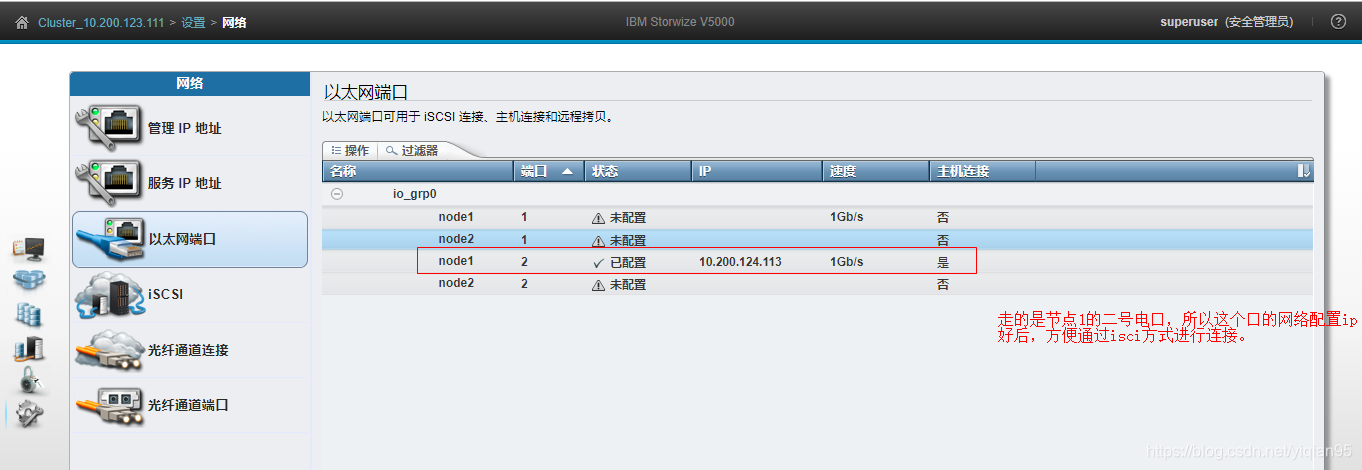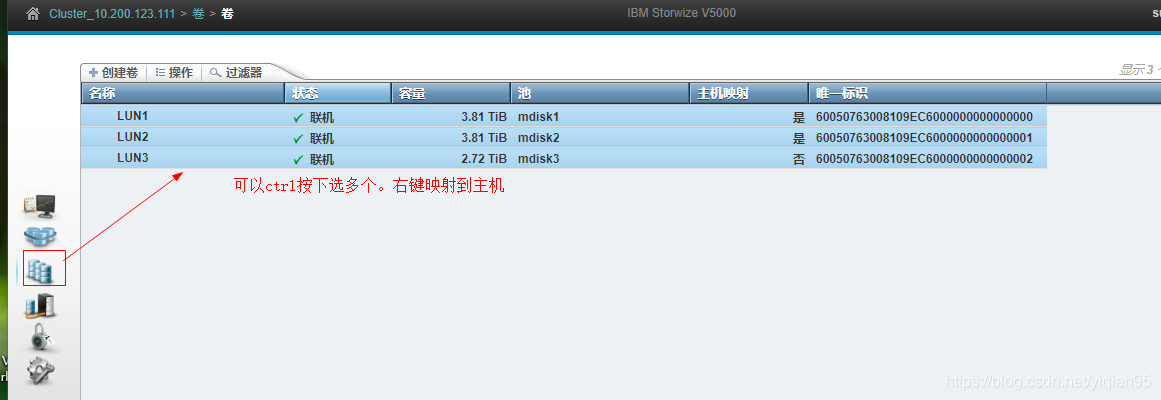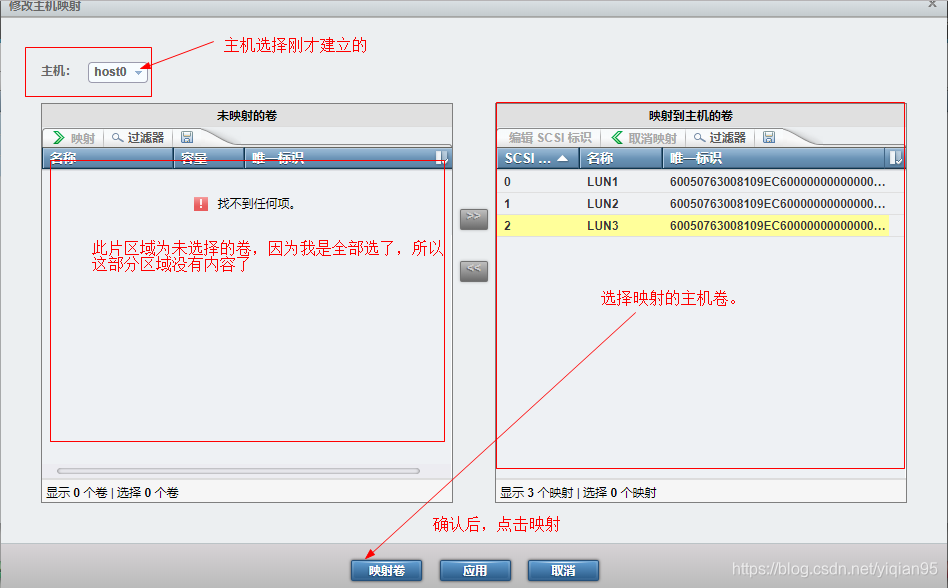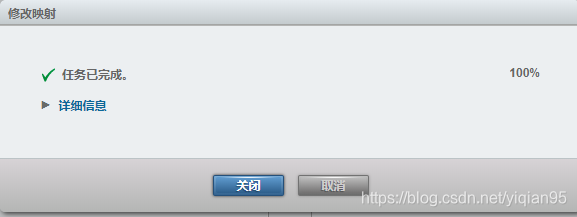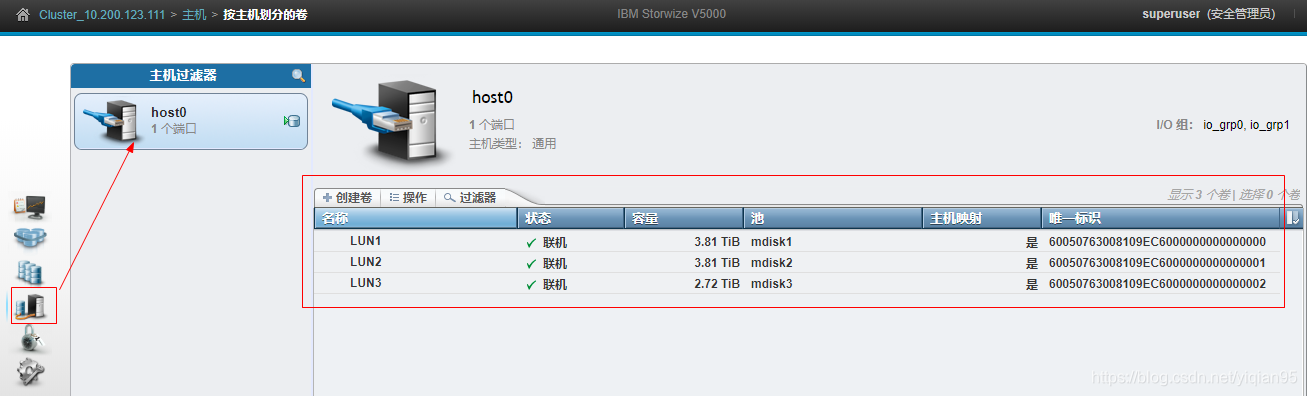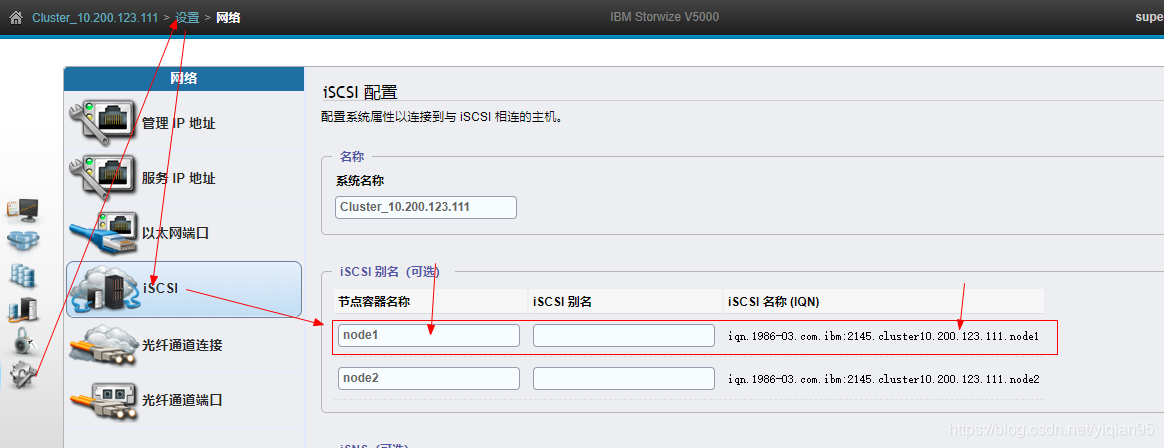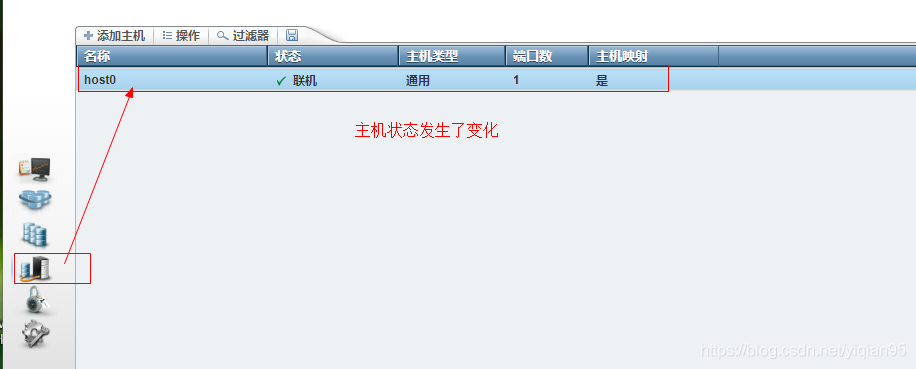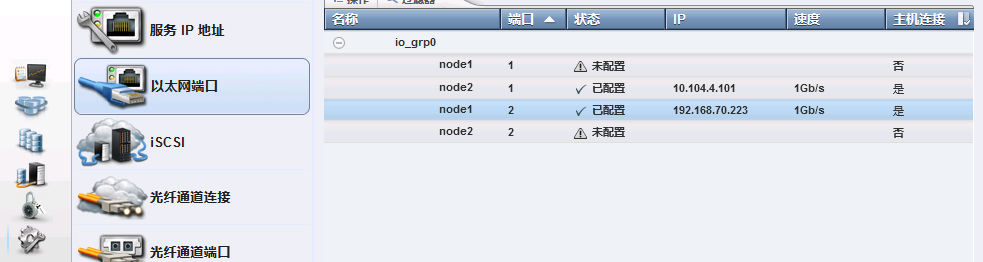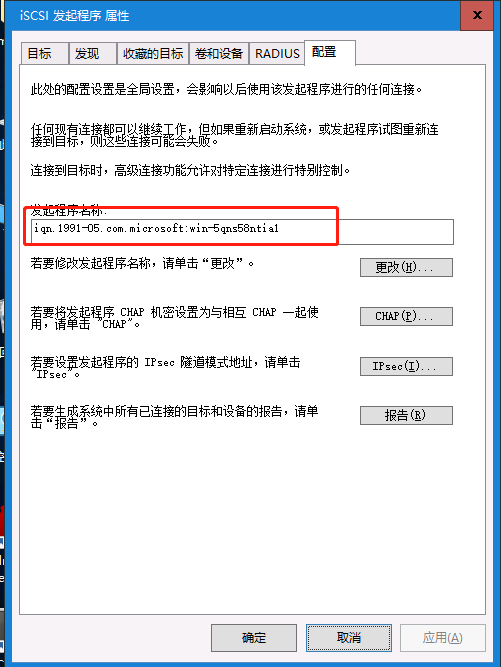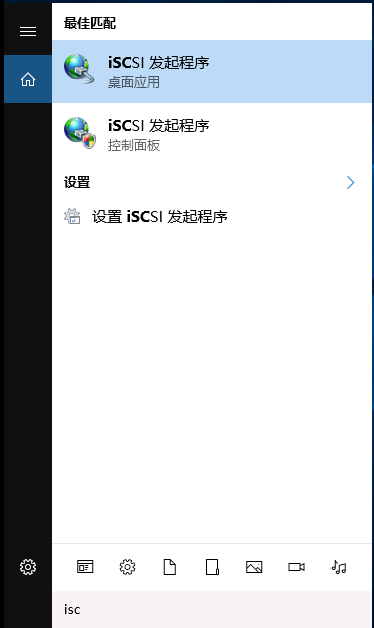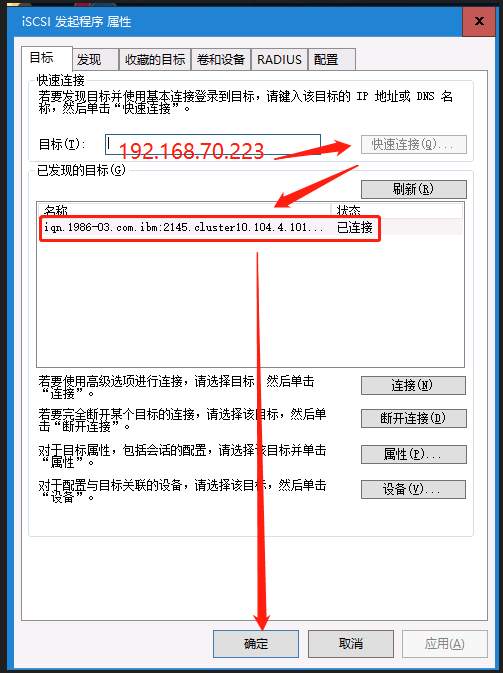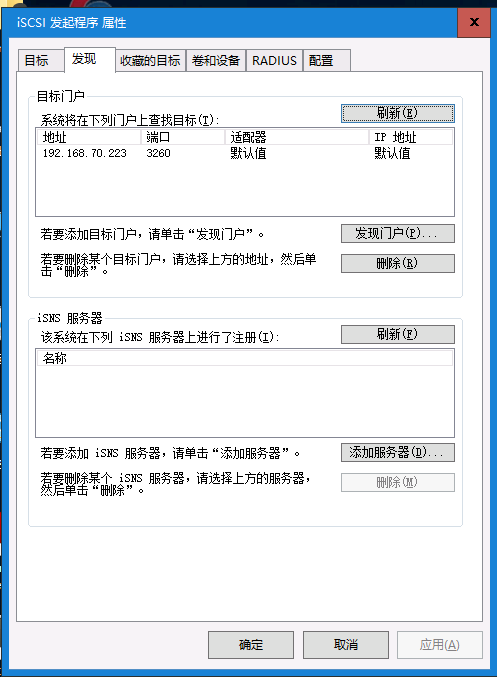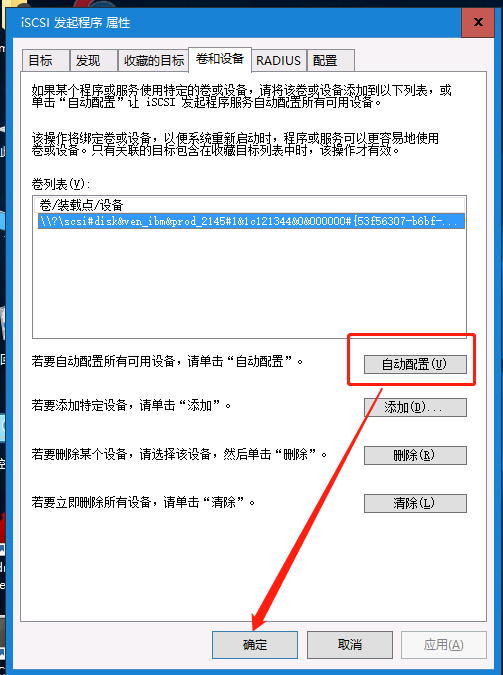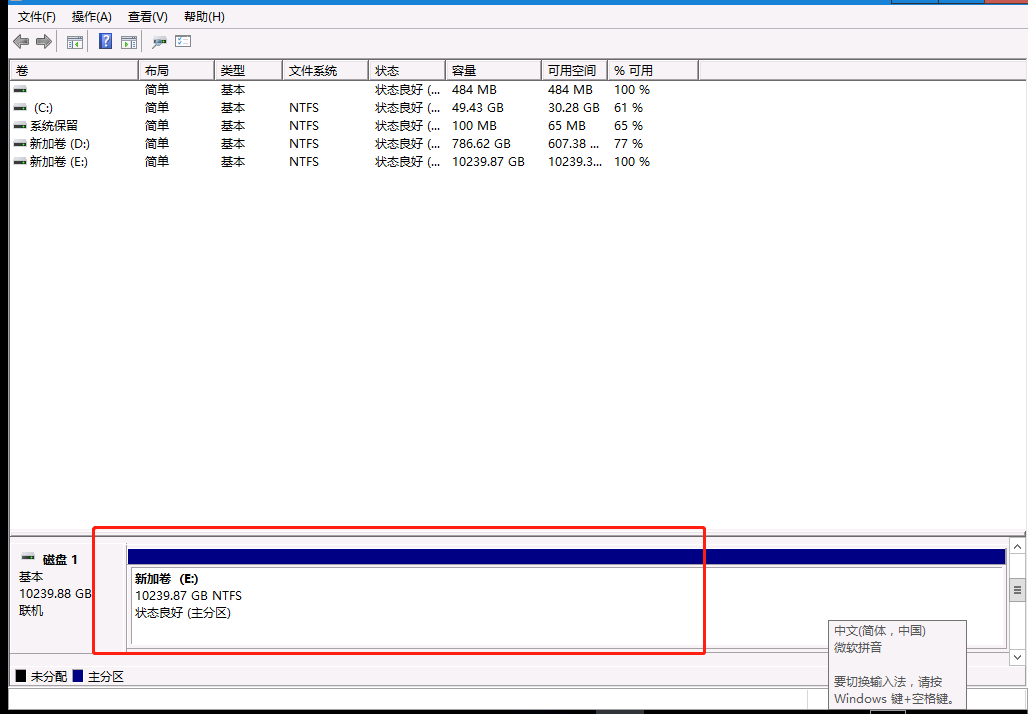文章目录
1.设置管理网络IP地址
登入管理口所在IP地址网页,默认的管理IP地址为192.168.70.121,电脑的网线接入到左边第一个电口,并设置网线网络适配器的网络地址为同网段,如
配置后,ping测管理ip是否ping通
网址登入,地址为https://192.168.70.121/
默认登录用户/密码
superuser/passw0rd
也可以设置的管理设置口IP地址,本身是不会覆盖原有的默认的网络端口,如
192.168.1.100
操作设置->网络
这个IP的端口的设置,本身是要在接入不同网络后,为方便的设备的管理,分配的IP地址,自己根据具体实际情况进行指定。
2.认识三种网络的接入方式
在主机->添加主机存在三种主机类型的接入方式
2.1 HBA网卡方式建立网络接入磁盘存储柜。
光纤通道主机总线适配器(Fiber Channel Host Bus Adapter) 是一块像以太网卡一样的接口卡设备,传输光信号
比如DELL机架服务器插HBA卡,经过光纤线接入光纤交换机 同样的存储也是光纤线接入存储的HBA卡,另外一端接入光纤交换机
这样就使得服务器和存储之间建立了存储链路,实现存储和服务器之间的多对多应用 所谓的存储设备,其实也是一台服务器
WWN
每一个以太网卡都有自己独一无二的MAC地址,同样的HBA卡也有相应的WWN 所谓的WWN就是 World Wide Name,分为两种:Node
WWN(WWNN)和Port WWN(WWPN) 如果不特殊指明,一般WWN信息是指 Port WWN(WWPN)信息 WWN是一串长度为8字节的十六进制字符串
# 查看当前有几个HBA卡,该目录下host数量就是HBA卡数量
cd /sys/class/fc_host ls |wc -l
HBA的方式不可行,因为存在两点,是因为HBA卡的不同于光线网卡,是光纤的协议决定了HBA必须接入光纤交换机,而且HBA有自己的一个WWNN的号,且有多个模块口的WWPN的。光纤交换机也是同样的。
而光纤万卡,又称万兆网卡,是普通的网络以太网卡协议的。且普通交换机可以扩展安装光纤的模块的来建立万兆网卡的以太网连接,这个上面是双方有质的区别。
所以,通过WWPN的方式建立光纤连接,没有条件有光纤交换机,或则非HBA,在获取WWPN的方式上,无法着手实现。
连接参照:
https://blog.csdn.net/mooncarp/article/details/51178770
注意:光纤接入,需要对应的IBM交换机设备以及服务器上安装了相关IBM网卡支持模块功能,才能保证此种方式的建立,所以这里就不推荐了。推荐使用以太网的iscsi的连接方式,且挂载上去即可。
2.2 iscsi连接方式建立网络接入磁盘存储柜
iscsi连接方式,需要配置以太网的端口IP地址,磁盘存储的IP设置如下:
设置->以太网网端口->修改ip设置(鼠标右键)
因为最左边的第一个网络的端口的第二个,所以端口为node1的2号网口。右键设置ip地址
服务器接入和存储磁盘柜,接入到网络中后,配置网卡的IP地址与设置的node1的2号网口同网段,并ping测试IP地址
例如服务器网口ip地址配置为10.200.124.120
$ ping 10.200.124.113
ping通后进行,下一步
1.下载iscsci的命令工具
$ yum install -y iscsi-initiator-utils
2.主机添加
在存储上添加主机,主机采用ISCSI连接,此时需要主机的iqn
主机上获取IQN的命令如下:
$ cat /etc/iscsi/initiatorname.iscsi
InitiatorName=iqn.1994-05.com.redhat:43d9011e0ea
主机->主机->添加主机
此时添加的主机状态处于脱机的状态(正常现象)
卷映射到主机
卷->卷->映射到主机
查看和主机建立的映射卷
主机->按主机划分的卷
3.测试登录
linux机器存储的网络是否联通并可用。
10.200.124.113的地址为配置node1的2口IP
$ iscsiadm --mode discovery --type sendtargets --portal 10.200.124.113
##输出以下内容
10.200.124.113:3260,1 iqn.1986-03.com.ibm:2145.cluster10.200.123.111.node1
服务器,通过命令获取的磁盘存储的iqn可以对照下与磁盘的存储的一致
设置->网络
$ iscsiadm -m node -T iqn.1986-03.com.ibm:2145.cluster10.200.123.111.node1 -p 10.200.124.113 -l
##(存储的IQN以及对应的IP地址)
Logging in to [iface: default, target: iqn.1986-03.com.ibm:2145.cluster10.200.123.111.node1, portal: 10.200.123.111,3260]
Login to [iface: default, target: iqn.1986-03.com.ibm:2145.cluster10.200.123.111.node1, portal: 10.200.123.111,3260] successful.
以上,如果未提示其他的。例如encountered isci login failure错误信息,说明测试登录是成功
查看在主机网络链接状态变化。
主机->主机
主机->主机->属性->端口定义
以下提供为优化的测试登录脚本
$ vim iscsi.sh
disk_ip=10.200.124.113
disk_iqn=$(iscsiadm --mode discovery --type sendtargets --portal $disk_ip)
if [ $? -eq 0 ]
then
if [ -n "$disk_iqn" ]
then
awk_iqn=$(echo $disk_iqn | awk '{print $2}')
iscsiadm -m node -T $awk_iqn -p $disk_ip -l
if [ $? -eq 0 ]
then
echo Found found,Please run \"disk -f\" view
fi
fi
else
echo run is error
fi
$ disk_iqn
#iscsiadm -m node -T iqn.1986-03.com.ibm:2145.cluster10.200.123.111.node1 -p 10.200.124.113 -l
4.磁盘映射卷挂载
linux操作
linux操作系统下,查看能否识别到映射的卷
$ fdisk -l
挂载。因提示错误
$ mount /dev/sdc1 /mnt
mount: unknown filesystem type 'vmfs_member'
查看文件系统类型
$ lsblk -f
sdc
└─sdc1 VMFS_volume_member
显示文件系统类型为VMFS_volume_member,以下推荐两种挂载方式,推荐使用第二种
1)虚拟逻辑卷的直接挂载(非清理数据)
需要下载命令程序vmfs-tools,或者通过rpm包安装方式安装
yum install -y vmfs-tools-0.2.5-3.el7.x86_64.rpm
vmfs-fuse挂载VMFS_volume_member文件系统类型
$ vmfs-fuse /dev/sdc1 /mnt/vmfs
$ ll /mnt
注意以上为centos的linux操作系统示例操作
2)格式化文件系统(清理数据)
格式的化文件系统由自己选择,这里据距离为xfs
$ mkfs.xfs -f /dev/sdc1
$ lsblk -f
sdc
└─sdc1 xfs #格式化成xfs已经成功
$ mount /dev/sdc1 /mnt
windows操作
以太网端口 node1端口配置
配置node1的IP配置为192.168.70.223,后面通过这个地址连接过去,进行挂载且磁盘空间使用
建立主机步骤
windows的iscsi端口地址为“配置”中可看到,在建立“主机”步骤中添加,配合方式可参照linux步骤
使用的windos server2016工具有自带“iscsi发起程序”工具
连接配置方式如下
磁盘管理使用
登录磁盘管理下,可以发现新的盘符。格式化磁盘。挂载即可使用
辅助参看
链接1
2.3 SAS连接方式建立网络接入磁盘存储柜
不做扩展,比较不常用
其他一般操作,参看
链接2